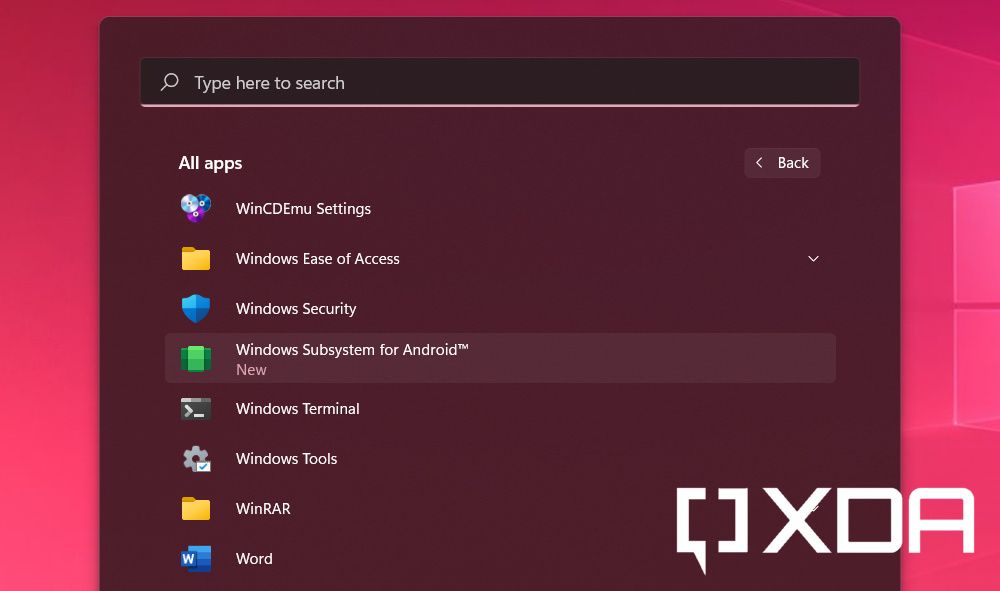Итак, я просто настроил Подсистема Windows для Android на вашей Windows 11 Компьютер. Вам не терпится воспроизвести файл Любимые приложения для Android прямо на вашем компьютере, но есть проблема! Microsoft сотрудничает с Amazon для интеграции Amazon Appstore с Microsoft Store, что означает, что вы не можете официально получить доступ к обширной библиотеке приложений и игр Google Play Store в собственной подсистеме Android для Windows. Чтобы втереть соль в рану, на данный момент не все приложения Amazon Appstore доступны для Windows 11 — В настоящий момент список ограничен 50 отобранными приложениями..
Практика приложений Android на Windows 11
К счастью, Microsoft поставляет подсистему Windows для среды Android с работоспособной опцией отладки. В результате вы можете получить доступ к базовому уровню Android и отладить его с хоста Windows 11, используя обычную систему. Мост отладки Android (ADB) двоичный. Из-за того, что мы можем Используйте ADB для установки любого стандартного установочного пакета приложений Android. (APK), в подсистему Windows для Android также можно загружать приложения, которых нет в Amazon Appstore.
Как загружать неопубликованные приложения в подсистему Windows для Android
Имейте в виду, что вся подсистема Windows для Android — это программное обеспечение бета-качества. Приложения, спонсируемые Amazon и Microsoft, скорее всего, будут значительно оптимизированы для данной среды, поэтому они смогли обезопасить свои места в первой партии. При этом многие другие приложения для Android должны работать нормально. Единственный способ проверить совместимость — загрузить его неопубликованно, и именно здесь вам пригодится этот учебник.
Чтобы загрузить любое приложение Android в подсистему Windows 11 Android, выполните следующие действия:
- Загрузите APK-файл нужного приложения или игры из надежного источника.
- Если это проект, разработанный сообществом, посмотрите их ветку Форумы XDA или аналогичные платформы.
- Файлы APK для приложений с открытым исходным кодом часто можно найти в репозитории GitHub или в таких магазинах, как F-робот Кроме того.
- Наконец, есть сторонние ресурсы для размещения APK, например Зеркало APK А также APKPure, который стоит поискать.
- Как только вы получите APK-файл, запустите подсистему Windows для среды Android. Щелкните меню «Пуск», затем нажмите кнопку «Все приложения» и выберите ярлык «Подсистема Windows для Android ™ ️». Вы также можете ввести «подсистема» в поле поиска, чтобы ускорить поиск.
- На этом этапе вы должны увидеть экран настроек подсистемы Windows для Android. Прокрутите вниз и включите переключатель режима разработчика.
- Поскольку этот экземпляр Android работает вместе с основным ядром Windows, мы можем получить к нему доступ через интерфейс localhost (127.0.0.1). Фактически, уровень Android также связан со случайным IP-адресом из частной сети 172.30.0.0/24, который можно увидеть в поле IP-адреса.
- Если вы не видите IP-адрес как 172.30.xx, выберите параметр «Файлы» в верхней части экрана «Настройки», чтобы запустить уровень Android, открыв встроенное приложение проводника файлов. Затем нажмите кнопку «Обновить», чтобы отобразить IP-адрес в списке. Теперь вы можете скопировать его одним нажатием кнопки.
- Если вы не видите IP-адрес как 172.30.xx, выберите параметр «Файлы» в верхней части экрана «Настройки», чтобы запустить уровень Android, открыв встроенное приложение проводника файлов. Затем нажмите кнопку «Обновить», чтобы отобразить IP-адрес в списке. Теперь вы можете скопировать его одним нажатием кнопки.
- После того, как уровень Android будет запущен, мы можем подключить его с помощью ADB из ОС Windows 11. Вы можете использовать localhost (127.0.0.1) с портом 58526 или IP-адрес, показанный в окне настроек, чтобы установить соединение. Учитывая, что вы настроили ADB для Используйте его из любого места на вашем компьютере, откройте новое окно Windows Terminal и введите одно из следующего:
adb connect 127.0.0.1:58526или
adb connect <IP address>(IP-адрес — это адрес, который вы скопировали на предыдущем шаге)
- Теперь мы можем установить необходимый APK-файл через ADB. Должно получиться так:
установить adb - Если все пойдет хорошо, ярлык для приложения Android будет создан в меню «Пуск» Windows, как и любое обычное приложение для Windows. Щелкните ярлык, чтобы запустить приложение.
- Если вы не нашли ярлык приложения Android, вы можете запустить его вручную с помощью следующей команды:
%LOCALAPPDATA%MicrosoftWindowsAppsMicrosoftCorporationII.WindowsSubsystemForAndroid_8wekyb3d8bbweWsaClient.exe /launch wsa://<PACKAGENAME>Например, чтобы запустить Subway Surfers, введите в командной строке Windows следующее:
%LOCALAPPDATA%MicrosoftWindowsAppsMicrosoftCorporationII.WindowsSubsystemForAndroid_8wekyb3d8bbweWsaClient.exe /launch wsa://com.kiloo.subwaysurf - Вы также можете вызвать приложение прямо из подключенного окна оболочки ADB:
adb shell monkey -p <PACKAGENAME> 1Например, для запуска Subway Surfers команда должна быть такой:
adb shell monkey -p com.kiloo.subwaysurf 1
- Если вы не нашли ярлык приложения Android, вы можете запустить его вручную с помощью следующей команды:
- Вот и все!
Обратите внимание, что загруженные неопубликованные приложения будут иметь доступ к сети, что означает, что вы можете установить и использовать Android-вариант популярных браузеров, таких как Firefox, в подсистеме Windows для Android, а затем сразу же использовать его для загрузки приложений. Windows 11 также позволяет применять правила брандмауэра к приложениям Android. Хотя можно загрузить неопубликованное приложение, которое зависит от служб Google, при попытке запустить его произойдет сбой из-за отсутствия служб Google, хотя вы можете попробовать использовать Micro G Как возможная альтернатива.
Что вы думаете о подсистеме Windows для Android в Windows 11? Вы уже начали использовать его, чтобы играть в свои любимые игры для Android на своем ПК? Дайте нам знать в комментариях ниже.

«Профессиональный интернет-практик. Знаток путешествий. Гордый исследователь. Главный зомби-первопроходец».